В одной из наших статей мы рассказали, как работают системы бесконтактных платежей смартфоном с помощью NFC. Но у NFC есть и другие полезный функции. Сегодня опробуем на практике еще одну: «запрограммируем» смартфон на определенные действия при распознавании метки NFC. Зачем это нужно? Все просто.
Например, если у вас дома Wi-Fi, каждый раз, когда вы приходите с работы, нужно переключаться на свою сеть с мобильного интернета. Очень часто, когда садитесь в машину, становится необходим навигатор, а на работе приходится включать беззвучный режим. Все это можно автоматизировать, чтобы не тыкать пальчиками и не свайпить почем зря. Что для этого понадобится?
- смартфон с NFC
- метка NFC (можно старый транспортный билет с чипом)
- 3-4 минуты свободного времени
Метим территорию
Итак, наш план действий: научить смарфтон реагировать определенным образом на определенную же метку NFC. У каждой метки есть идентификатор. Гаджет должен опознать его и выполнить «запрограммированные» действия. Чтобы привязать действия к ID метки нам понадобится одно из подходящих приложений — например, NFC ReTag Free.
ШАГ 1. Качаем из магазина, запускаем. Подносим нашу метку — в данном случае транспортную карту. Приложение опознает ее и сообщает нам идентификатор.
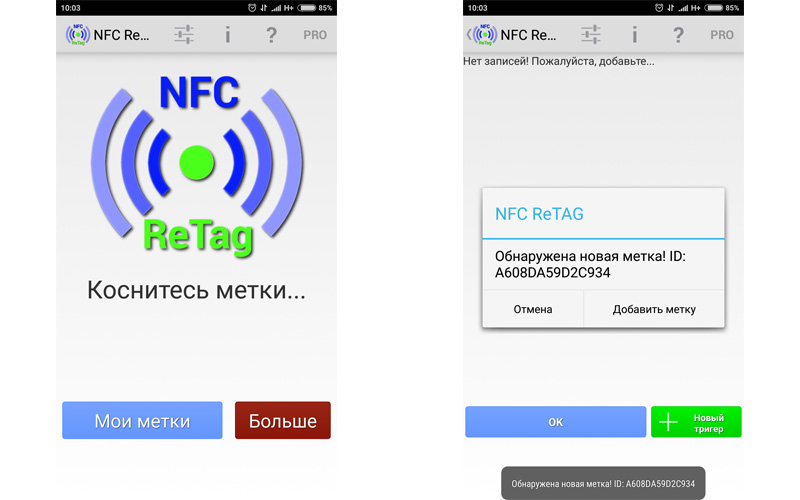 ШАГ 2. Даем метке более понятное обозначение. Жмем на зеленую кнопку «Действия» и видим список действий, которые можем привязать к этой метке.
ШАГ 2. Даем метке более понятное обозначение. Жмем на зеленую кнопку «Действия» и видим список действий, которые можем привязать к этой метке.
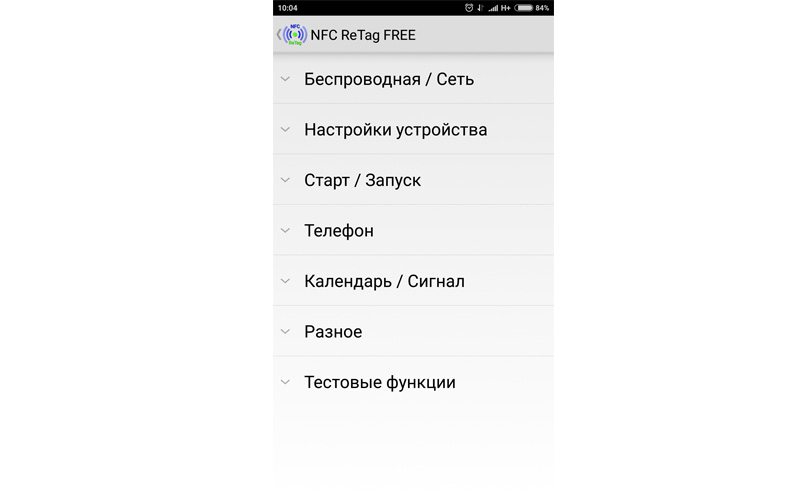
Тут много всего интересного — запуск приложений, включение Wi-Fi, изменение громкости сигнала, звонок на определенный номер…
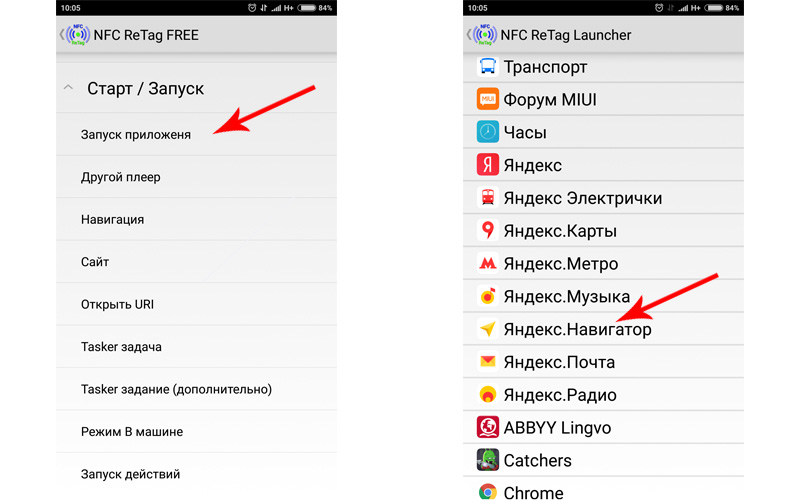 ШАГ 3. Выбираем для примера запуск Яндекс.Навигатора.
ШАГ 3. Выбираем для примера запуск Яндекс.Навигатора.
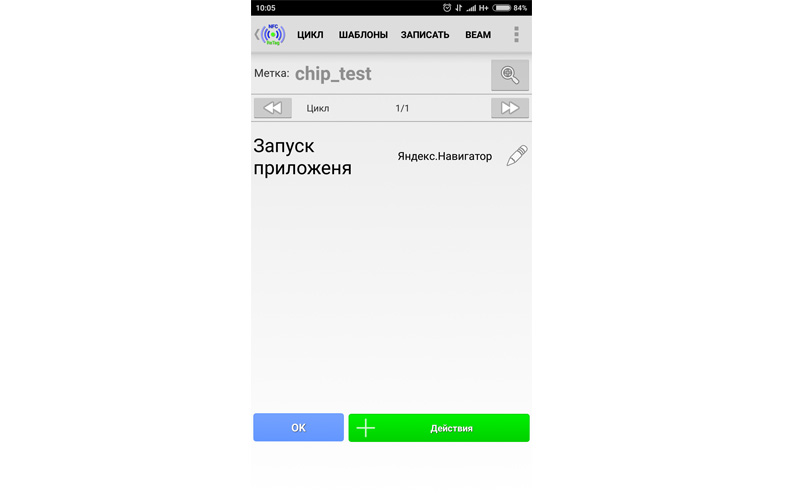 ШАГ 4. Ждем кнопку ОК — собственно, все готово. Проверяем результат. Подносим разблокированный смартфон к транспортной карте, и вуаля: навигатор запускается автоматически. Мы взяли самую «доступную» метку NFC, но можно купить и более практичную, в форме наклейки. Такую можно наклеить, например, на держатель для смартфона в автомобиле — установите в него гаджет, и навигатор загрузится автоматически.
ШАГ 4. Ждем кнопку ОК — собственно, все готово. Проверяем результат. Подносим разблокированный смартфон к транспортной карте, и вуаля: навигатор запускается автоматически. Мы взяли самую «доступную» метку NFC, но можно купить и более практичную, в форме наклейки. Такую можно наклеить, например, на держатель для смартфона в автомобиле — установите в него гаджет, и навигатор загрузится автоматически.
Как это работает:

Можно программировать не одно событие, а целую цепочку. Экспериментируйте!
Если вас заинтересовала тема NFC, почитайте и другие наши статьи:
- 4 причины купить смартфон с NFC, если у вас его еще нет
- В Россию приехал первый бюджетный смартфон с NFC
Современные пользователи мобильных устройств знакомы с такой технологией, как бесконтактная оплата при помощи смартфона. Она стала возможной, благодаря внедрению в девайс чипа NFC, который передает информацию о транзакции на терминал..
Содержание
- Преимущества и недостатки оплаты проезда телефоном
- Условия для оплаты
- Как настроить бесконтактную оплату с телефона
- Как оплатить в автобусе с телефона
- Как оплатить проезд в метро телефоном
- Как оплатить проезд умными часами
- Возможные проблемы
Преимущества и недостатки оплаты проезда телефоном

У технологии есть как почитатели, так и противники. Первые видят в бесконтактной оплате проезда одни плюсы, в то время как вторые не упускают возможности рассказать о недостатках данной системы. Как бы то ни было, любой человек, решивший оплачивать проезд при помощи телефона, должен знать о плюсах и минусах.
Удобство
Высокий уровень безопасности
Контроль баланса
Нет необходимости в подключении к интернету
Поддерживается не на всех смартфонах
Расплатиться можно далеко не везде
Таким образом, у технологии бесконтактной оплаты заметно больше достоинств, нежели недостатков. Пользователь, в руках которого телефон с NFC, может моментально расплатиться за проезд в общественном транспорте, оставив дома все банковские карты. Платеж будет надежно защищен, а узнать баланс можно в любой подходящий момент.
Тем не менее, далеко не во всех городах России и не на каждом виде транспорта поддерживается бесконтактная оплата. Это важный фактор, который серьезно сужает функционал системы. Кроме того, для использования такого вида оплаты человек должен быть уверен, что его телефон поддерживает NFC.
Условия для оплаты
Далеко не каждый в итоге сможет воспользоваться бесконтактной оплатой проезда в общественном транспорте. Главное условие – наличие NFC на телефоне. Этот чип присутствует не везде, поэтому для начала нужно убедиться в его наличии на мобильном устройстве.
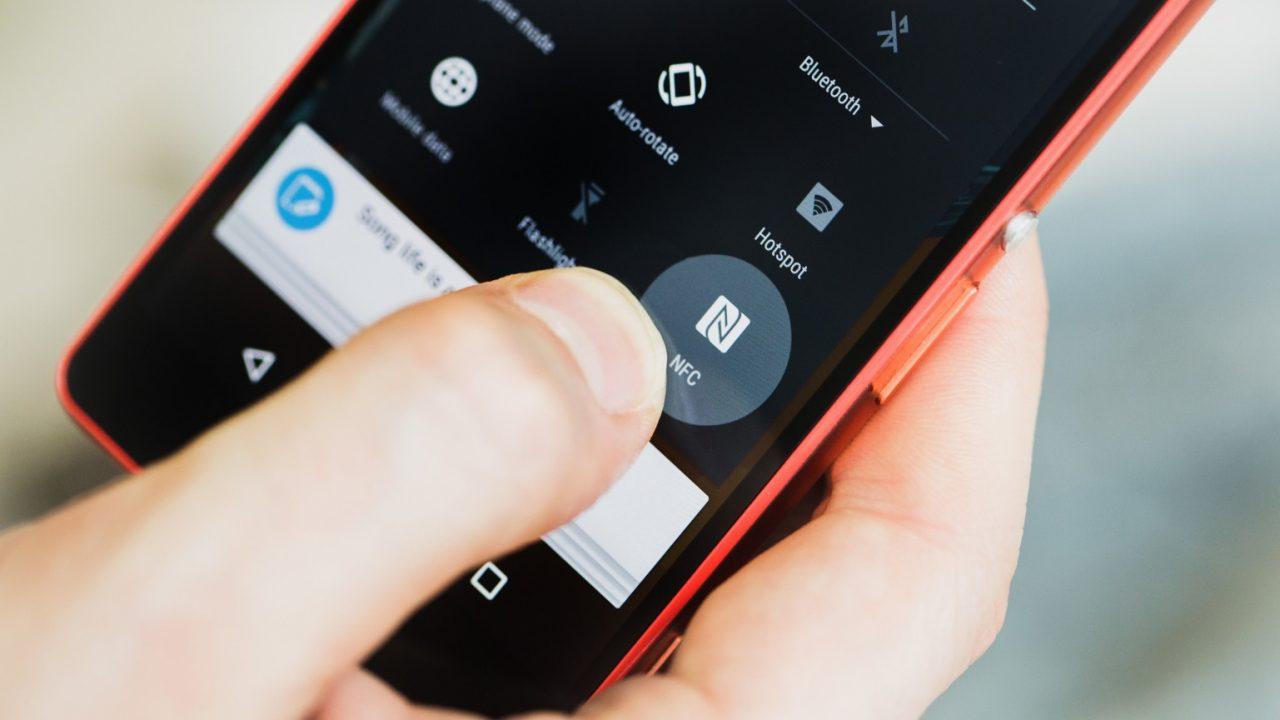
Узнать, есть ли NFC на телефоне можно несколькими способами:
- проверить, есть ли соответствующая иконка в панели уведомлений;
- зайти в настройки устройства;
- прочитать информацию на коробке, а также изучить инструкцию;
- изучить описание телефона на официальном сайте производителя.
Наличие NFC – не единственное условие, необходимое для бесконтактной оплаты проезда. Также на смартфоне человека должно быть установлено специальное приложение. Без него транзакция не пройдет.
Кроме того, не стоит забывать о том, что не во всех автобусах, трамваях, троллейбусах и станциях метро поддерживается бесконтактная оплата. О наличии необходимых терминалов в транспорте можно узнать на сайте компании, которая занимается перевозками пассажиров.
Смартфоны с открытым root-доступом не поддерживаются платежными сервисами.
Как настроить бесконтактную оплату с телефона
Убедившись в наличии NFC, можно смело переходить к настройке смартфона. Операция совершается в 2 этапа:
- Скачать приложение.
- Привязать карту.
Но здесь на поверхность вылезает несколько нюансов. Во-первых, не всегда понятно, какое приложение будет поддерживать оплату именно в общественном транспорте. Во-вторых, платежные программы поддерживают далеко не все банковские карты.
Устанавливаем приложение
Первый этап в настройке смартфона – загрузка специального приложения. Выбор ПО будет отличаться в зависимости марки мобильного устройства. Если вы являетесь владельцем iPhone, для вас единственным решением станет программа Apple Pay. Скачать приложение совершенно бесплатно можно через App Store:
- Откройте магазин приложений.
- Авторизуйтесь под своим Apple ID.
- В поисковой строке введите название ПО.
- Перейдите на страницу приложения и нажмите кнопку «Установить».
Через несколько секунд программа установится на Айфон и будет готова к использованию.
У владельцев Андроид-устройств выбор платежных приложений значительно шире. Помимо стандартных Google Pay и Samsung Pay можно воспользоваться Visa PayWave или «Квадратным кошельком». Выбор конкретного ПО полностью лежит на хозяине смартфона. На странице программы в Google Play рекомендуется ознакомиться с функционалом софта, после чего скачать приложение или отказаться от загрузки.
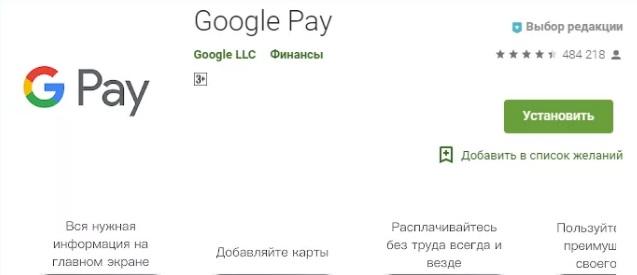
Загрузка программного обеспечения через Google Play выполняется аналогично способу через App Store. То есть пользователю нужно открыть магазин приложений, ввести в поисковой строке название программы, перейти на ее страницу и нажать на кнопку установки.
Для владельцев новых устройств Honor и Huawei доступно только одно платежное приложение – «Кошелек». Это связано с тем, что у китайской компании возникли серьезные сложности с лицензированием Google Play.
Привязываем карту
Заключительным подготовительным этапом в настройке бесконтактной оплаты является привязка банковской карты. Для выполнения операции пользователь должен иметь на руках пластиковый инструмент, на котором виден CVC-код.
Для добавления карты в Apple Pay нужно выполнить несколько шагов:
- Открыть приложение.
- Нажать кнопку «+».
- В открывшемся окне кликнуть «Далее».
- Навести камеру на карту для сканирования или ввести все данные вручную.
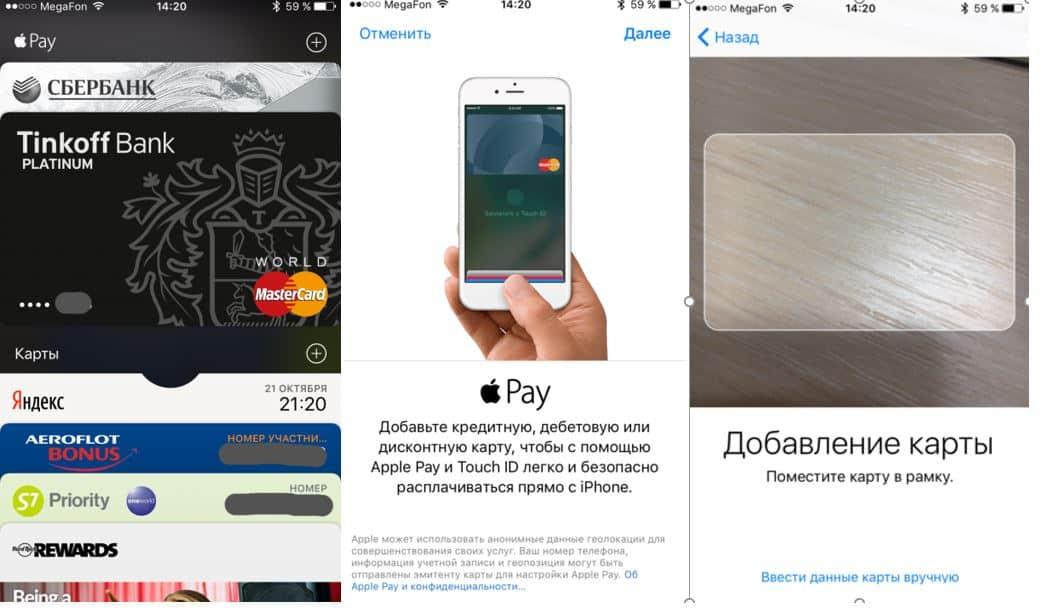
- Ознакомиться с правилами и принять пользовательское соглашение.
Для Андроид-устройств, использующих Google Pay действия выполняются схожим образом:
- Открываем приложение.
- Кликнуть «Начать».
- Выбрать пункт «Добавить карту».
- Нажать кнопку «Продолжить».
- Отсканировать банковский реквизит или ввести данные самостоятельно.
- Ознакомиться с условиями сервисами и подтвердить привязку карты при помощи СМС.
Перед добавлением карты в приложение рекомендуется ознакомиться с тем, какие стандарты поддерживает ПО. Например, App Store работает только с картами Visa и MasterCard. Если у вас банковский реквизит платежной системы МИР, данная программа не подойдет для использования.
Еще сложнее обстоит ситуация с «Кошельком» компании Huawei. Ввиду отсутствия сервисов Гугл владельцы данных устройств могут пользоваться только стандартным приложением. А оно работает лишь с картами Union Pay.
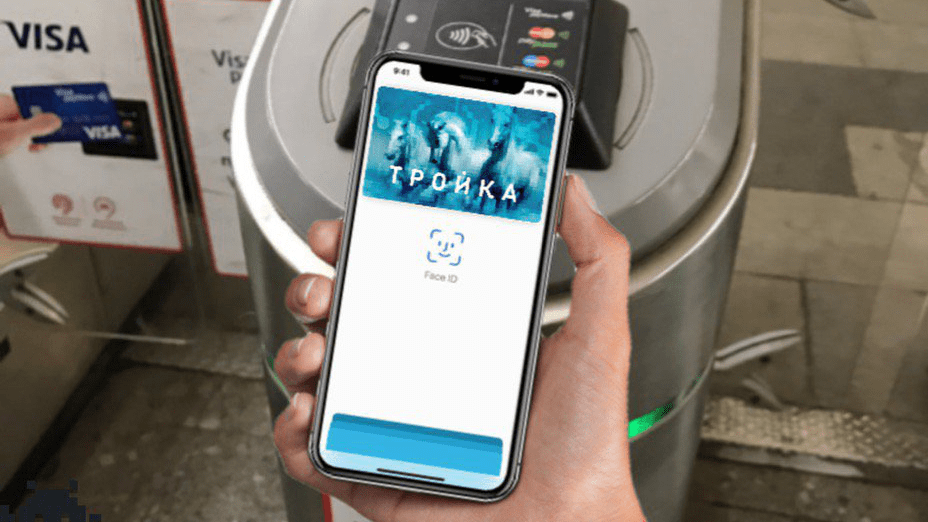
Также важно будет правильно подобрать карту для привязки. Это особенно важно для жителей Москвы и Санкт-Петербурга, где действуют единые транспортные карты, позволяющие серьезно сэкономить на поездках. Так, при оплате обычной картой в столице пассажир заплатит 44 рубля, а если к Google Pay привязана «Тройка» – 38 рублей на тарифе «Кошелек». В этой связи рекомендуется добавлять в приложение для бесконтактной оплаты поездок именно транспортную карту, так как она значительно более выгодная.
Как оплатить в автобусе с телефона
Оплата проезда в Автобусе при помощи смартфона будет отличаться в зависимости от города. Так, например, в Москве и Петербурге владельцу мобильного устройства потребуется выполнить следующие действия:
- Разблокировать телефон и активировать NFC.
- Поднести девайс задней частью к терминалу оплаты на расстоянии до 10 сантиметров.
- Дождаться появление уведомления на экране и при необходимости подтвердить совершение платежа.
- Убедиться в том, что платеж прошел можно по зеленой галочке на платежном терминале.
Аналогичным образом оплата проезда осуществляется и на других видах наземного городского транспорта: трамвае и троллейбусе.

Подобная система работает далеко не в каждом российском городе. Даже в миллионниках до сих пор в салоне автобуса ходят кондукторы, собирающие деньги за проезд. К счастью, в крупных городах кондукторы работают с бесконтактным терминалом. Если таковой есть у сотрудника вашего автобуса, вы можете попросить его выполнить оплату при помощи телефона.

Для этого будет достаточно разблокировать девайс с активированным NFC и поднести устройство к терминалу. При успешном совершении транзакции кондуктор выдаст чек, который будет являться проездным документом.
Если вы живете в небольшом городе, где оплата за проезд принимается только наличными, воспользоваться телефоном не получится. К сожалению, вероятность того, что поддержка бесконтактных платежей в маленьких городах вскоре появится, крайне мала. Использование дополнительного оборудования не окупается, а потому платить за проезд телефоном долгое время смогут лишь жители столиц и миллионников.
Как оплатить проезд в метро телефоном
Самым популярным общественным транспортом, где люди пользуются бесконтактной оплатой проезда, является метрополитен. Поэтому важно освежить в памяти алгоритм действий при посещении метро.
На каких станциях метро доступна оплата телефоном
Как и в случае с автобусами, поддержка бесконтактных платежей поддерживается далеко не на каждой станции метро. Во многих российских городах люди до сих пор используют жетоны, которые завезены из московского метрополитена. Но дело постепенно сдвигается с мертвой точки. Главы муниципалитетов предпринимают все необходимые меры для оснащения турникетов бесконтактными терминалами.

В российских городах с метро подобные турникеты располагаются в стороне. Пассажир может оплатить проезд как банковской картой, так и телефоном. Обнаружить такой турникет можно по наличию терминала в верхней части. Если вы видите подобное устройство, можете смело проходить для оплаты поездки. Но, чтобы не заниматься поиском нужного терминала уже в самом метрополитене, рекомендуется ознакомиться с соответствующей информацией на официальном сайте перевозчика.
В метро Москвы и Санкт-Петербурга оплата телефоном доступна на всех станциях.
Как проходить в метро по телефону
Оплатить проезд смартфоном в метрополитене еще проще, чем в автобусе. Дело в том, что пассажиру не нужно дожидаться кондуктора. Посетителю метро достаточно зайти на станцию, пройти процедуру досмотра и поднести разблокированный телефон к терминалу. При успешном совершении транзакции на экране загорится зеленая галочка, а турникет откроется.
Если в вашем городе турникеты не оснащены терминалами бесконтактной оплаты, расплатиться телефоном все равно получится. Например, можно приобрести жетон в кассе, а в качестве оплаты выбрать смартфон. Это тоже бесконтактный способ, но, понятное дело, намного удобнее рассчитаться за поездку перед турникетом, чтобы не стоять в очереди у кассы.
Как оплатить проезд умными часами
Наряду со смартфонами огромной популярностью пользуется носимая электроника в лице умных часов. Подобные устройства умеют не только считать пройденные шаги, переписываться в мессенджерах, совершать звонки, но и оплачивать проезд в общественном транспорте.
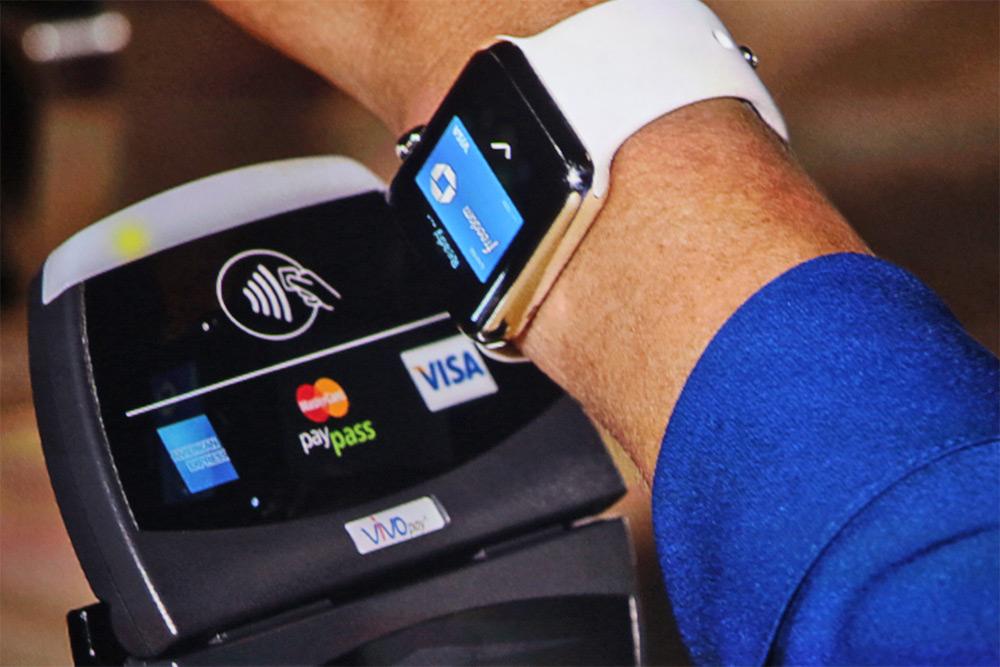
Так как самыми популярными часами являются Apple Watch, есть смысл рассмотреть алгоритм оплаты при помощи этого гаджета. Для начала, как и в случае со смартфоном, нужно выполнить первичную настройку. А именно сделать так, чтобы часы стали платежным инструментом без ограничений.
По умолчанию, если поднести Apple Watch к платежному терминалу, ничего не произойдет. Чтобы гаджет заработал в нужном направлении, потребуется:
- Настроить Apple Pay на смартфоне и добавить в приложение банковскую карту.
- Запустить приложение Apple Watch на Айфоне.
- Перейти в раздел «Мои часы», а затем – «Wallet и Apple Pay».
- Нажать кнопку «Добавить карту».
- Выполнить дальнейшие инструкции программы.
Также в приложении Apple Watch вы можете выбрать карту по умолчанию. Именно она будет использоваться для оплаты тех или иных услуг. Теперь, когда первичная настройка выполнена, можно оплачивать проезд в транспорте. Для этого нужно:
- Активировать NFC на часах.
- Поднести Apple Watch к платежному терминалу.
- Дождаться подтверждения успешного совершения транзакции.
Оплата через часы проходит так же быстро, как и на телефоне. Для небольших транзакций не требуется подтверждение, а потому в общественном транспорте можно даже не доставать смартфон, если на руках есть Apple Watch.
Бесконтактную оплату поддерживают не только Apple Watch, но и часы других производителей. Здесь нужно быть крайне внимательным, поскольку условный браслет Mi Band 4, имеющий NFC на борту, не поддерживает платежные сервисы Google и Apple. Это значит, что рассчитаться за поездку при помощи гаджета Xiaomi не получится.
Возможные проблемы
Сама процедура оплаты проезда выглядит невероятно простой. Пользователю требуется лишь поднести девайс к терминалу и дождаться подтверждения транзакции. Но на практике оказывается, что у владельцев мобильных устройств нередко возникают проблемы. О том, как их устранить, расскажем далее.

Герман
Эксперт в области цифровых технологий и деятельности мобильных операторов. Занимаюсь постоянным мониторингом изменений отрасли в России и за рубежом.
Задать вопрос
При попытке настроить NFC не отображается кнопка активации модуля

Зачастую эта проблема происходит из-за того, что смартфон попросту не поддерживает NFC. Если датчик все-таки есть, кнопка активации отобразится в панели уведомлений или настройках устройства.
Во время настройки бесконтактной оплаты вылетает приложение Google Pay или Apple Pay

Проверьте, нет ли обновлений для платежной программы. Возможно, проблема возникает из-за плохой оптимизации. Решить ее может только установка обновления.
Подношу телефон к терминалу, но платеж не проходит

Оплачивать проезд нужно телефоном без чехла, который является препятствием для работы датчика NFC. Также важно проверить активацию платежного модуля на телефоне.
При оплате на экране телефона высвечивается сообщение «Транзакция отклонена»

Вполне вероятно, что на банковской карте, привязанной к смартфону, не хватает денежных средств для совершения транзакции. Кроме того, возможной проблемой является отсутствие связи на телефоне или терминале.

Автор
Герман
Эксперт в области цифровых технологий и деятельности мобильных операторов. Занимаюсь постоянным мониторингом изменений отрасли в России и за рубежом.
Если вы обладатель смартфона с интегрированным чипом ближней коммуникации, то привязать “Тройку” к телефону через NFC не составит труда. Статья о том, как записать “Тройку” на телефон NFC.
Содержание
- 1 Сервис «Мобильный билет»
- 1.1 Требования для использования сервиса
- 1.2 Подключение сервиса
- 1.3 Возможности сервиса
- 2 Мобильное приложение
-
- 2.0.1 Требования для установки
- 2.0.2 Возможности
-
- 3 Пополнение и проверка баланса «Тройки» через смартфон с NFC
- 4 Как записать “Тройку” на телефон NFC: Видео
Сервис «Мобильный билет»

Платежный спеллер “Мобильный билет” предназначен для бесконтактной оплаты проезда в городском транспорте: метрополитене, автобусах, пригородных электропоездах.
Услуга разработана “большой тройкой” российских операторов мобильной связи МТС, Мегафон и Билайн в 2013 году. Процедура подключения одинакова для всех операторов, участвующих в программе:
- приобретаете симку с установленным сервисом или меняете старую;
- подтверждаете согласие на пользование услугой;
- с баланса счета снимается установленная сумма;
- при помощи специально разработанного софта добавляете транспортные карты.
Требования для использования сервиса
Чтобы воспользоваться сервисом “оплаты в одно касание” в транспорте, необходим смартфон со встроенным NFC-чипом и сим-карта с аналогичной микросхемой. Кстати, если телефон не оборудован микросхемой NFC “из коробки”, подойдет внешняя антенна, которая крепится под аккумулятор или на заднюю панель смартфона. Подойдет чипсет в виде стикера. Он клеится под съемную крышку или сверху.
Продаются антенны, которые устанавливаются под аккумулятор. Такие чипы состоят из двух частей: микросхема крепится к сим-карте и придавливается батареей, а часть с антенной накладывается сверху на АКБ и закрывается крышкой. Однако этот вид антенны не подходит смартфонам с несъемной панелью.
Если в смартфоне предусмотрены две сим-карты, симка с NFC должна находиться в первой ячейке, даже когда используется одна симка. Для корректной работы карты прежде, чем платить, снимите защитный чехол.
Подключение сервиса
Симку с активированным платежным приложением можно купить в салоне мобильной связи или клиенту обменяют карту на новую бесплатно. Для подключения услуги нужно активировать новую симку, отправив бесплатное смс-сообщение на номер 3210. Далее следовать инструкции в сообщениях оператора.
Другой способ – подключить услугу через SIM-меню в графе Мобильный билет. Примечательно, что новая карточка сохранит прежний номер и баланс счета. Для отказа на тот же номер 3210 отправьте сообщение с цифрой 0.
Баланс счета должен составлять не меньше 160 рублей, так как сразу после активации сервиса с мобильного счета спишется сумма в 150 рублей на счет Мобильного билета услугой Мобильный платеж и автоматом активируется последующее пополнение через основной телефонный счет. При этом комиссия не снимается.
Возможности сервиса
Эта услуга придется по душе ценителям бесконтактных технологий. Появившись в 2013 году, сервис завоевал лидирующие позиции среди пользователей общественным транспортом. Оплачиваются “Мобильным билетом” поездки в метро, автобусе. Кроме оплаты проезда, через софт оплачиваются вход в музеи и парки.
В Третьяковской галерее установлен турникет с ридером. Сумма списания приравнивается к расценкам входного билета. Одна карта оплачивает один билет. Проход в музей «Лунариум» осуществляется по той же схеме.
Музей советских игровых автоматов принимает бесконтактную оплату. Заплатить можно за детский и взрослый билет.
Тариф проезда выгоднее, чем по бумажным билетам. Стоимость рассчитывается исходя из количества поездок и автоматически переключается во время пересадки на другой вид транспорта. К тому же, это комфортно и быстро – не нужно ждать, пока дадут сдачу, создавая очереди; оплата проходит через 2-3 секунды.
Мобильное приложение

Разберемся, как привязать “Тройку” к NFC. Делается это с помощью приложений “Мой проездной”, “Транспортные карты Москвы”.
Перед тем как привязать “Тройку” к телефону NFC, проверьте версию установленной операционки Android – требуется не ниже 4.
Для добавления карты “Тройка” с NFC в приложение “Мой проездной” откройте приложение и зарегистрируйтесь. Понадобится ввести фамилию и имя, а также номер телефона, адрес электронной почты, составить пароль.
После регистрации программа предложит добавить транспортную карту. На экране появится сообщение “Приложите транспортную карту к задней крышке телефона для чтения и покупки билетов”. После успешного добавления увидите уведомление “На вашей карте записан билет”.
Работа с приложением осложняется требованием подключенного интернета (мобильного или Wi-Fi). Программе доступны функции проверки и пополнения счета, записи и удаления проездных билетов.
Требования для установки
Чтобы привязать карту “Тройка” к NFC, Android-версия требуется не ниже 4. Последнее обновление платформы до версии 3.2.5. заявлено на сервисе Google Play 2.10.2018. Также в смартфоне должен быть интегрированный или внешний чипсет NFC.
Возможности
В приложение добавляются любые виды транспортных карт. Также доступно удаленное пополнение счета, просмотр добавленных карт в разделе «Карты», «История покупок». Появилась опция добавления банковской карты для пополнения баланса, проверка баланса счета.
Пополнение и проверка баланса «Тройки» через смартфон с NFC
Пополнение “Тройки” NFC осуществляется двумя способами: через терминал оператора Мегафон, Элекснет, Аэроэкспресс, валидатор или в приложении “Метро Москвы”. Если телефон украли, программа шпион поможет его отыскать https://spy-life.ru – лучшие программы шпионы для андроида и айфона!
- Для пополнения карты “Тройка” через телефон с NFC загрузите и откройте утилиту “Метро Москвы”. В меню выберите раздел «Баланс и оплата», тапните раздел Пополнение баланса билета “Кошелек”. Из внесенных карт выберите ту, с которой снимается сумма платежа.
- Проверьте баланс, позвонив на номер 3210. Нажмите клавишу 4 для общения с оператором и попросите озвучить доступную сумму.
- Зайдите на официальный сайт transport.mos.ru. Откройте раздел «Удаленное пополнение». Введите сумму (максимальная – 2500 рублей). Выберите способ оплаты «Оплата картой» и кликните «Оплатить».
- Обратитесь в кассу подземного или наземного транспорта. Сообщите оператору номер карты и внесите сумму до 3-х тысяч рублей. Комиссионный взнос не снимается.

- Пополнить счет можно также через онлайн-банкинг. Финучреждения, которые сотрудничают с транспортными, предоставляют такую функцию в приложениях. Это банки “Тинькофф”, “Сбербанк”, “Альфа-банк” и список постепенно расширяется.
- Откройте Личный кабинет, выберите пункт “Городской транспорт” и проездную карту. Введите номер и нажмите “Удаленное пополнение”. Порядок действий одинаков, отличается оформление интерфейса (расположение иконок, дополнительные функции).
- Через виртуальный кошелек «Web Money». На сайте войдите в кабинет администратора, выберите графу «Оплата», затем «Транспорт» и нажмите нужную карту. Введите номер карты и сумму оплаты, нажмите «Оплатить». Такой алгоритм подходит для кошельков QIWI и «Яндекс.Деньги». Комиссия не снимается.
- Отправьте смс-сообщение на номер 3210 с текстом troika xxxxxxxxxxх 200 (х – 10-значный номер карты, 200 – сумма платежа). Подтвердите запрос и дождитесь уведомления о проведенном платеже. Стартовая сумма –10 рублей, предельная – 2500 рублей.
- Проверяется количество оставшихся поездок и баланс карты “Тройка” NFC Андроид прикладыванием карты к чипу смартфона и в специальных транспортных терминалах, установленных в залах метро. Приложите карту к считывателю, и на экране отобразится число доступных поездок и сумма счета (будь то телефон или терминал).
После пополнения активируйте карту (пластик или записанную на смартфон) в терминале. Для этого приложите ее к ридеру, на экране появится сообщение об окончании активации. Проверьте баланс карты.
Как видите, способов пополнения достаточно. Выбирайте удобный, исходя из предпочтений и возможностей.
Как записать “Тройку” на телефон NFC: Видео

Работаю частным компьютерным мастером. Профессионально занимаюсь ремонтом компьютеров более 12 лет, как любитель с 90-х годов.
Два года проработал руководителем сервисного центра, специализирующегося на подключении абонентов к интернету и компьютерной помощи.
трамвай, троллейбус, автобус, метро, пригородная электричка, канатная дорога
регистрируют оплату проезда
оплачивается в транспорте Нижнего Новгорода безналичным способом
регистрируются каждый месяц в системе СИТИКАРД

Выгодный способ безналичной оплаты проезда
“Ситикард” в твоем смартфоне
Виртуальная транспортная карта на NFC SIM-карте МТС с поддержкой бесконтактной технологии для быстрой оплаты проезда в транспорте Нижнего Новгорода и на канатной дороге.
Экономия при оплате проезда
Выгодный тариф “Электронный кошелек с бесплатной пересадкой”, вся линейка единых электронных проездных плюс отдельный проездной для канатной дороги. Больше поездок — меньше стоимость.
Быстрое и удобное пополнение
Виртуальную карту легко пополнить через мобильное приложения “Ситикард” с банковской карты любого банка без комиссии.
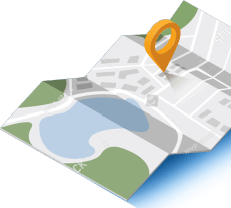
Где получить персональную “Ситикард”
Подробнее

Скачайте мобильное приложение “Ситикард”
Подробнее
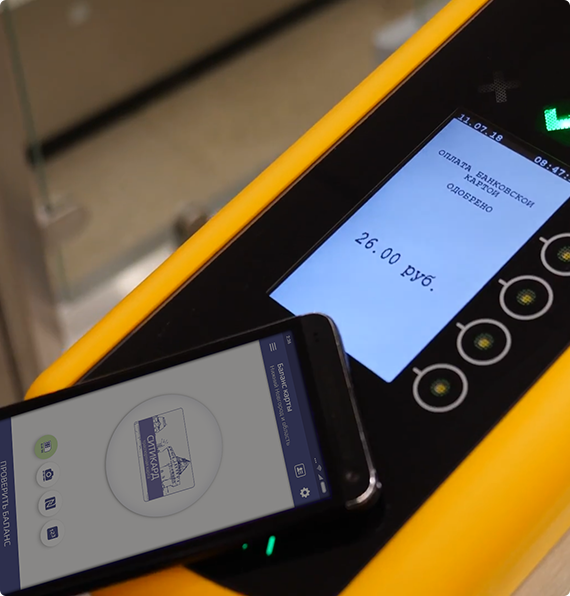
Как пользоваться смартфоном с NFC SIM-картой для оплаты проезда
Для того, чтобы воспользоваться сервисом «Мобильный билет» необходимо иметь телефон с поддержкой технологии NFC и заменить сим-карту в салоне-магазине МТС на NFC SIM-карту. На новой сим-карте будет размещена виртуальная транспортная карта «Ситикард» и предустановлен тариф «Электронный кошелек. 60 минут» с нулевым балансом. Для управления и пополнения виртуальной карты нужно установить мобильное приложение «Ситикард».
Для того, чтобы оплачивать проезд смартфоном с виртуальной транспортной картой на NFC SIM-карте, нужно ее пополнить через мобильное приложение «Ситикард», внеся деньги на «Электронный кошелек» или оплатив выгодный для вас проездной билет.
Если вы выбрали электронный проездной на месяц, то его необходимо ежемесячно продлять.
Продлить действие текущего электронного проездного билета на следующий месяц можно в любой день текущего месяца и до 15-го числа следующего месяца. Необходимым условием продления является совершение хотя бы одной поездки по текущему электронному проездному билету в текущем месяце.
Сменить текущий электронный проездной билет на другой вид возможно только с 1-го числа следующего месяца, то есть по окончании срока действия текущего электронного проездного билета.
Для оплаты поездки в наземном транспорте достаточно приложить смартфону, как обычную транспортную карту, к мобильному терминалу кондуктора или к светящемуся кругу со значком бесконтактной оплаты под экраном стационарного терминала самообслуживания, установленного в салоне, и удерживать до момента печати контрольного билета.
Для оплаты поездки в метро и на канатной дороге смартфон нужно приложить к терминалу на турникете. Убедившись, что зажегся зеленый сигнал световой индикации турникета, можно проходить через турникет.
Обратите внимание, что услуга возможна только при использовании определенных моделей смартфонов с установленной операционной системой Android, поддерживающих технологию NFC. Сервис не предоставляется для льготных проездных билетов, в том числе для
льготных проездных школьника и студента.
Cписок телефонов, поддерживающих работу NFC SIM-карты
Стоимость электронных проездных билетов для вашей транспортной карты
Тип карты
Гражданская
Льготная
Карта студента
Карта школьника
Вид транспорта
Автобус
Трамвай
Троллейбус
Метро
Канатная дорога
Городская электричка
Вид проездного билета
Электронный кошелек с пересадкой
Безлимитный проезд
Проездной на период
Проездной на количество поездок
Вид транспорта
Наименование проездного билета
Стоимость
Единый проездной школьника на 20 поездок
200 руб.
Электронный кошелек 60 минут с бесплатной пересадкой
30 руб.
Льготный электронный кошелёк студента для городских и пригородных маршрутов. 50% от стоимости разовой поездки
Единый проездной студента на 40 поездок для городских маршрутов
400 руб.
Единый проездной школьника на 40 поездок
400 руб.
Электронный кошелек 90 минут с бесплатной пересадкой
45 руб.
Единый проездной студента на 60 поездок для городских маршрутов
600 руб.
Единый проездной школьника на 60 поездок
600 руб.
Метро. Разовый электронный билет на 4 поездки
110 руб.
Единый безлимитный абонемент школьника на календарный месяц
700 руб.
Единый безлимитный абонемент студента на календарный месяц для городских маршрутов
700 руб.
Бесплатный проездной абонемент учащегося сельской местности. Оформляется через школу
0
Метро. Разовый электронный билет на 10 поездок
260 руб.
Льготный проездной участника Великой Отечественной войны
0
Единый проездной на 16 поездок на месяц
400 руб.
Единый проездной на 30 поездок на месяц
700 руб.
Единый проездной на 60 поездок на месяц
1350 руб.
Единый проездной на 90 поездок на месяц
2000 руб.
Единый проездной на 1 день
120 руб.
Канатная дорога. Проездной билет студента на 10 поездок на календарный месяц
500 руб.
Льготный социальный билет на 20 поездок
250 руб.
Канатная дорога. Проездной билет студента на 20 поездок на календарный месяц
1000 руб.
Единый проездной на 3 дня
350 руб.
Льготный социальный билет на 40 поездок
500 руб.
Канатная дорога. Проездной билет студента на 30 поездок на календарный месяц
1500 руб.
Единый проездной на 5 дней
550 руб.
Льготный социальный безлимитный абонемент на календарный месяц
800 руб.
Канатная дорога. Проездной билет студента на 48 поездок на календарный месяц
2400 руб.
Единый проездной на 7 дней
750 руб.
Единый проездной на 14 дней
1200 руб.
Троллейбус-Трамвай. Безлимитный проездной на месяц
1400 руб.
Троллейбус. Безлимитный проездной на месяц
1400 руб.
Метро. Безлимитный проездной на месяц
1400 руб.
Автобус. Безлимитный проездной билет на месяц
1400 руб.
Автобус — Метро. Безлимитный проездной на месяц
2000 руб.
Метро — Трамвай — Троллейбус. Безлимитный проездной на месяц
2000 руб.
Автобус — Трамвай — Троллейбус. Безлимитный проездной на месяц
2000 руб.
Единый безлимитный проездной на месяц
2300 руб.
Канатная дорога. Проездной билет на 10 поездок
980 руб.
Канатная дорога. Проездной билет на 20 поездок
1900 руб.
Канатная дорога. Проездной билет на 30 поездок
2760 руб.
Канатная дорога. Проездной билет на 48 поездок
4200 руб.
Остались вопросы?
Больше информации об использовании транспортной карты для оплаты проезда на пассажирском транспорте
Узнайте ответы


Функционал современных смартфонов настолько расширился, что они вполне успешно конкурируют с полноценными компьютерами. Среди множества полезных опций, появились различные способы бесконтактной оплаты при наличии NFC. Все покупки, а также проезд в общественном транспорте и метрополитене теперь оплачиваются в одно касание. Новые технологии дали возможность превратить и платежную карту Тройка в электронный кошелек. Далее пошаговая инструкция как оплатить проезд телефоном в автобусе и метро, как привязать и пополнить тройку с телефона NFC для оплаты в транспорте.
Возможности мобильного приложения «Тройка»
Выполнение бесконтактных платежей посредством НФС стало эффективнее, благодаря специальному мобильному приложению «Тройка». По сути, это аналог электронного кошелька, позволяющий оплачивать проезд в наземном транспорте и метрополитене. Теперь не надо тратить время на покупку билетов и стоять в очереди в кассу. Удобный интерфейс приложения дает возможность быстро проверить баланс карты тройка и, при необходимости, пополнить его непосредственно через смартфон.
Впервые карточное средство оплаты за проезд появилось в городах Москва и Санкт-Петербург. Населению эта услуга пришлась по душе, особенно при наличии разноплановых тарифов. Отпали проблемы наличия обычных денег, покупки и сохранения билетов. В настоящее время не требуется и сама карта. Привязанная к телефону, она сохраняет все свои функции.
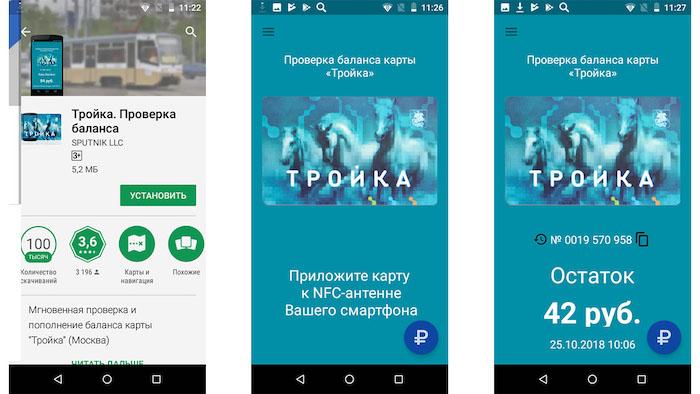
С помощью мобильного приложения тройка, на телефоне с NFC выполняются следующие действия:
- Проверка остатка средств даже при отсутствии интернета.
- Баланс карты может быть пополнен практически мгновенно.
- Просмотр в деталях истории всех операций пополнения и оплаты.
- Отслеживание количества оставшихся поездок для данного абонемента.
- Возможность купить новый абонемент, после того как старый закончил свое действие.
- Привязка любых российских банковских карт, повышающая безопасность финансовых операций.
- Оплата проезда в общественном транспорте, при наличии соответствующих терминалов.
Системные требования для установки
В первую очередь, в телефоне должен быть модуль NFC для бесконтактной связи, без которого приложение не сможет нормально функционировать. Необходима версия Андроид – от 4.0 и более. В смартфоне должна быть установлена официальная прошивка, без каких-либо рут-прав.
Что касается айфонов, то карта тройка через NFC не сможет работать так же, как на смартфонах. Приложение для iOS находится в стадии тестирования и официально еще недоступно пользователям.
Как работать с приложением на мобильном телефоне
Для того, чтобы начать работу с картой Тройка через телефон с NFC, потребуется загрузка приложения. Скачать и установить его можно в магазине Google Play, набрав предварительно в поисковике запрос «Тройка NFC». Появится список, в том числе и с нужными утилитами – «Тройка. Пополнение и проверка баланса» или «Мой проездной». Приложение выбирается путем клика на иконку, а затем устанавливается в обычном порядке.
Далее, выполняется несложная регистрация и создание аккаунта. После этого выполняется вход в приложение, где открывается доступ ко всем функциям. На следующем этапе нужно привязать тройку к телефону, поэтому карточка приобретается заранее. По окончании всех настроек, бесконтактная оплата проезда станет возможна во всех видах общественного транспорта.
Как привязать карту к смартфону
Привязка и добавление карты Тройка в телефон является обязательным действием, без которого приложение не будет работать. На смартфонах и айфонах эта операция выполняется по-разному.
Привязка к Андроид
Прежде чем вообще начинать любые действия, следует проверить наличие NFC. Не все гаджеты поддерживают эту функцию, поэтому, альтернативным вариантом будет приобретение NFC метки или специальной сим-карты с технологией бесконтактной связи. В настоящее время их выпускают операторы мобильной связи МТС, Мегафон и Билайн.
Далее, потребуется сама карта Тройка, которая приобретается за 50 рублей в киосках общественного транспорта или в кассах метро. Остается лишь скачать одно из приложений – «Моя Тройка» или «Мой проездной» на официальной странице Google Play.
После предварительной подготовки можно привязать тройку на смартфоне с ОС Андроид:
- Кликнуть на иконку утилиты и открыть установленное приложение.
- При желании ознакомиться с информацией о приложении.
- Пройти регистрацию путем ввода номера телефона и пароля. Альтернативный способ авторизации – с помощью социальных сетей Facebook или ВК.
- Идентификация. Выбирается любой способ – по отпечатку пальца, по лицу и т.д.
- Карта прикладывается к смартфону, как можно ближе к модулю НФС.
- Пластиковый носитель будет скопирован и переведен в электронный вид. Далее, на экране появится меню карты.
Для iphone
Владельцы айфонов теперь тоже смогут прикрепить свою карточку Тройка и пользоваться ею для бесконтактной оплаты. Все действия выполняются в следующем порядке:
- Открыть приложение Wallet, в котором хранятся любые виды карточек, в том числе и банковские.
- Выбрать пункт «Добавление карты».
- Отсканировать карточку или ввести данные вручную.
- Подтвердить пользовательское соглашение.
- На телефон придет СМС с кодом подтверждения для проверки.
- После этого, транспортную карту можно считать привязанной к айфону. Сражу же открывается возможность бесконтактной оплаты.
Как записать билеты на карту тройка
Во время поездок в том или ином общественном транспорте, необходимы билеты. Чтобы нормально расплачиваться, нужно своевременно пополнить баланс. Получается та же покупка билетов, только в электронном виде. Сделать это можно такими способами.
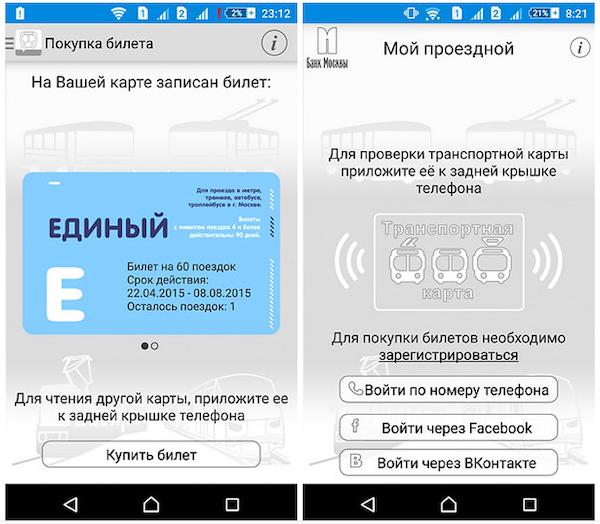
В первую очередь, записывать с помощью мобильного приложения, установленного на смартфоне:
- На главной странице внизу расположена кнопка «Купить билет».
- После нажатия на нее производится выбор определенного типа билета.
- После нажатия на «Продолжить», нужно оплатить свой выбор банковской картой.
Разрешить проблему, как записать нужные билеты на карточку, можно через кассы вокзала или метро. Необходимо отдать Тройку кассиру и сказать, какие билеты и на какую сумму требуется оплатить. Оплата производится наличными или с помощью банковской карты.
Как узнать баланс тройки по номеру карты
Прежде чем пополнять карту Тройка, необходимо проверить ее баланс. Для выполнения этой операции предусмотрены разные способы. Рассмотрим их.
Через терминал
Практически на всех входах на посадку установлен специальный транспортный терминал. Когда карта прикладывается для оплаты проезда, одновременно на экране отображается баланс и снимаемая сумма.
Многие терминалы и валидаторы различаются между собой. Они работают по-разному и при самом первом использовании можно не успеть прочитать всю информацию. Она появляется лишь на короткое время, после чего монитор гаснет. В некоторых устройствах используется слишком мелкий шрифт, который с трудом поддается прочтению.
Самый лучший способ – воспользоваться желтым терминалом, которые стоят во всех холлах станций метро. Карта прикладывается к считывателю, и на экране отобразится информация о всех билетах, размещенных на карте. Также будет выведен и остаток средств электронного кошелька.
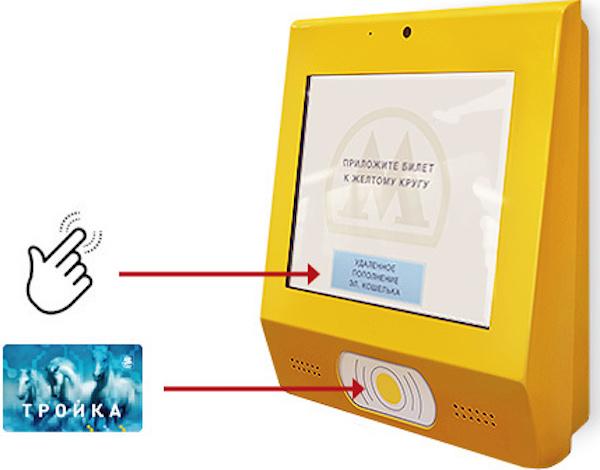
Через интернет
При отсутствии поблизости терминала, проверку баланса можно выполнить с помощью интернета. В этом случае смартфон, работающий на Андроид, должен иметь возможность бесконтактных платежей через nfc. Все, что нужно сделать – это войти в сеть и приложить карту к телефону со стороны задней крышки. В приложении «Тройка. Проверка баланса» отобразится остаток суммы.
То же самое можно сделать при помощи приложения «Транспортные карты Москвы». Данная утилита считается неофициальной, но, тем не менее, она способна предоставить достоверные сведения о проездных билетах московского региона.
В мобильном билете
Опция «Мобильный билет» является отличным средством для проверки остатка денежных средств на своем счету. Она подключается на мобильник оператором в салоне связи. В главном меню расположена кнопка «Баланс». После нажатия на нее, на экране появится необходимая информация.
Смартфоном с NFC
Эта операция доступна смартфонам, оборудованным модулем НФС и установленной на них специальной программой – Тройкой. Пользоваться данным сервисом возможно после выполнения следующих действий:
- Устанавливается приложение из магазина Play Market «Тройка. Проверка баланса». Загрузка и установка выполняется автоматически.
- После того как приложение для карты тройка запущено, в нем нужно зарегистрироваться и, затем, авторизоваться.
- Пластиковая карточка прикладывается к задней крышке на 3-5 секунд. Далее, на дисплей смартфона выводятся все данные об остатке средств и количестве неиспользованных поездок по тарифу.
Помимо функции НФС понадобится подключение к интернету и обновленная версия установленного приложения.
Узнать баланс тройки по sms
Если же невозможно воспользоваться любым из предыдущих способов, можно проверить баланс на карте с помощью СМС. Поскольку телефон был указан при регистрации в приложении, используется сервис СМС, предусмотренный специально для таких случаев. Все действия очень простые и выполняются в следующем порядке:
- Нужно воспользоваться коротким телефонным номером 3210. На него отправляется СМС с одним словом «Баланс».
- В ответном сообщении система сообщает о точном остатке денежных средств на счету карты.
Данная услуга доступна пользователем мобильной связи МТС, Мегафон и Билайн.
Через приложение мой проездной
Специальное приложение «Мой проездной» считается одним из самых удобных способов проверки состояния карточного счета. Кроме модуля NFC, понадобится подключение к сети интернет.
Скачивание и установка приложения осуществляется через магазин Play Market. После этого нужно зарегистрироваться и создать учетную запись. Далее, выполняется авторизация через ранее созданные логин и пароль.
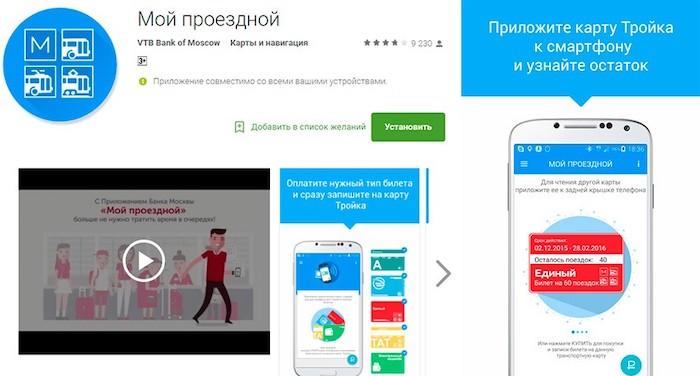
После этого карта Тройка прикладывается сзади телефона, в месте расположения модуля. На экране появится информация об оставшихся средствах, количестве доступных билетов на автобус, троллейбус и другие виды транспорта.
Куда позвонить чтобы узнать баланс тройки
Нередко возникают ситуации, когда нет подключения к интернету или же у пользователя обычный мобильный телефон, используемый только для звонков. В этом случае можно позвонить на горячую линию Тройки, где клиентам оказывается срочная поддержка. Существует два основных рабочих номера – 8800-100-77-90 и +7495-539-54-54.
Чтобы получить информацию об остатке средств, необходимо сообщить работнику службы номер карты, которую требуется проверить. Обычно, он находится с обратной стороны. Сервисная служба оказывает не только справочную помощь. При необходимости, клиент получает подробную информацию по всем непонятным вопросам использования цифровой карты.
Проверка баланса на сайте
В настоящее время на официальном сайте Тройки нет возможности получения информации о состоянии счета. Изначально планировалось создание личного кабинета для каждого клиента, как у операторов мобильной связи. При входе в него должны были отображаться все личные данные, в том числе и баланс. Однако, эта услуга до сих пор не запущена, поэтому для проверки баланса используются все остальные рассмотренные способы.
Для владельцев смартфонов с функцией НФС пополнение счета на карте Тройка возможно с помощью специальных приложений Тройка или Мой проездной.
Данная операция выполняется следующим образом:
- После открытия приложения нужно сделать переход с раздел оплаты.
- Карта прикладывается сзади телефона и удерживается несколько секунд для распознавания номера.
- Затем на экране появляется номер карты и остаток средств.
- Нажимается «плюс» и в окне вводится сумма, на которую будет сделан платеж для пополнения счета.
- Выбирается способ оплаты – с банковской карты или мобильного телефона. В первом случае заполняются реквизиты и подтверждается сумма списания.
- Дождаться прихода средств и убедиться в их зачислении.
- Перенести информацию с телефона на пластиковую карту. Для этого ее нужно вновь приложить сзади и подождать. Данные будут переданы в течение нескольких секунд.
Инструкция как заплатить тройкой за проезд в метро
Владельцам гаджетов с функцией НФС доступна бесконтактная оплата метро и других видов транспорта. Все операции выполняются быстро и легко с помощью электронных кошельков.
Через Android Pay и Apple Pay
Для полноценного использования карточки Тройка на телефоне, в нем обязательно должна присутствовать функция NFC. Проверить наличие модуля можно с помощью настроек, в разделе беспроводных сетей. После того как карточка будет привязана, все оплаты полноценно совершаются через телефон. В турникетах метро установлены терминалы, обеспечивающие бесконтактные платежи. Следует заранее настроить нужный билет, после чего останется лишь приложить модуль к считывающему устройству.
С помощью Android Pay
Перед проходом через турникет приложение заранее открывается и в нем выбирается карточка Тройка. Далее, смартфон подносится к терминалу, и средства оказываются моментально списаны с баланса. Цена проезда при оплате Тройкой меньше, чем у банковских карт.
Через Samsung Pay
Специальное приложение Samsung Pay разработано компанией на основе собственных технологий. Оно работает так же, как и другие сервисы, но подходит лишь к некоторым моделям Samsung Galaxy. Электронный кошелек заранее устанавливается на устройства. Затем пользователю придется добавить банковскую карточку в приложение Samsung Pay. Это позволит не только расплачиваться за покупки, но и пополнять баланс транспортной карты.
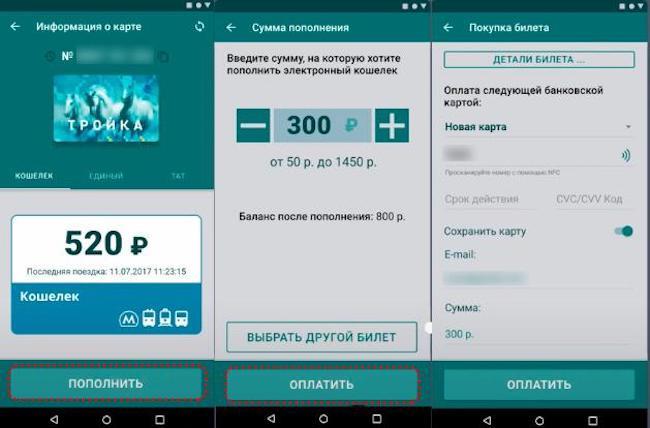
Как добавить проездной документ в приложение? Через НФС все данные переносятся на смартфон, после чего его можно использовать в качестве платежного средства. Для оплаты проезда в метро нужно установить дополнительное приложение «Метро Москвы» — последнюю обновленную версию.
С кошелька Apple Pay на iphone
Поскольку владельцам айфонов временно недоступны мобильные сервисы Тройки, они активно пользуются платежной системой Apple Pay. В этом случае решение, как привязать банковскую карту, осуществляется так же, как и в других платежных системах.
Оплата в терминале выполняется по следующей схеме:
- Перед оплатой айфон нужно подготовить.
- Выполняется разблокировка.
- Появляется интерфейс платежной системы.
- Провести идентификацию отпечатка пальца путем касания клавиши «Домой».
- Телефон подносится к терминалу для оплаты и списания средств. Успешная операция подтверждается звуковым сигналом.
Как оплатить проезд в автобусе телефоном
Универсальная карточка Тройка дает возможность оплачивать поездки не только в метро, но и в других видах транспорта. Ее возможности существенно расширяются за счет использования телефонов с функцией НФС.
Все площадки для посадки на автобус оборудованы турникетами. Здесь же установлены и терминалы для бесконтактной оплаты. Платежная зона обозначена специальным кругом красного или желтого цвета. Смартфон подносится к этому месту и удерживается в течение нескольких секунд, пока не считается информация. Деньги списываются автоматически, согласно действующих тарифов.
Чтобы провести полноценный бесконтактный платеж, необходимо проверить баланс и убедиться в достаточном количестве денежных средств. Минимальная сумма должна быть не ниже стоимости одной поездки.
Преимущества и недостатки
Новая технология бесконтактной оплаты транспортных услуг еще не получила широкого применения, но уже завоевала определенные симпатии у пользователей:
- Заметная экономия времени. Нет нужды выстаивать огромные очереди, как это было раньше. Пополнение счета выполняется в режиме онлайн, а для оплаты достаточно коснуться считывающего устройства.
- Удобство пользования. Количество полезных функций в смартфонах ежегодно увеличивается, и бесконтактная оплата является тому реальным подтверждением. Необходимость в наличных отпала еще раньше, а теперь и банковские карты уже можно не носить с собой. Вся информация о финансах сосредоточена в одном месте.
- Экономия средств. При бесконтактной оплате со смартфона стоимость поездки будет меньше по сравнению с другими видами платежей. В московском метро нередко проводятся акции со значительными скидками на оказываемые услуги.
Поскольку данная система еще очень молодая, у нее, вполне естественно, присутствуют некоторые минусы. Не до конца еще продуманы меры безопасности, и пользователи иногда становятся жертвами мошенников. Злоумышленники пользуются ложными метками НФС, снимая средства со счетов пассажиров. Следует быть более внимательными, поскольку ложные метки отличаются от настоящих. В случае мошенничества нужно срочно обратиться к оператору для блокировки счета злоумышленников. Это сделать довольно легко, поскольку вся информация о платежах клиентов отслеживается и по ней всегда можно принять своевременные меры.
Возможные проблемы при оплате
Поскольку система еще слишком молодая и только начинает нормально использоваться, вполне возможны некоторые сбои и неувязки в работе. Иногда происходит так, что после зачисления денег, они не поступают на счет и экран терминала при проверке показывает нулевой баланс. Нередко виновников становится банковская карта или электронный счет. Именно с ними в конечном итоге и приходится разбираться.
В некоторых случаях неполадки случаются с самой карточной. В этом случае нужно обратиться в сервисный центр для проверки. Вполне возможно, что деньги на счет пришли, а на саму карту не попали по причине неисправности.
Видеоинструкция
Универсальная платежная банковская карта «Тройка» от Сбербанка позволяет не только расплачиваться за покупки в магазинах, а также платить за различные услуги, но также за проезд в наземном общественном транспорте и проход через турникеты столичного метро.
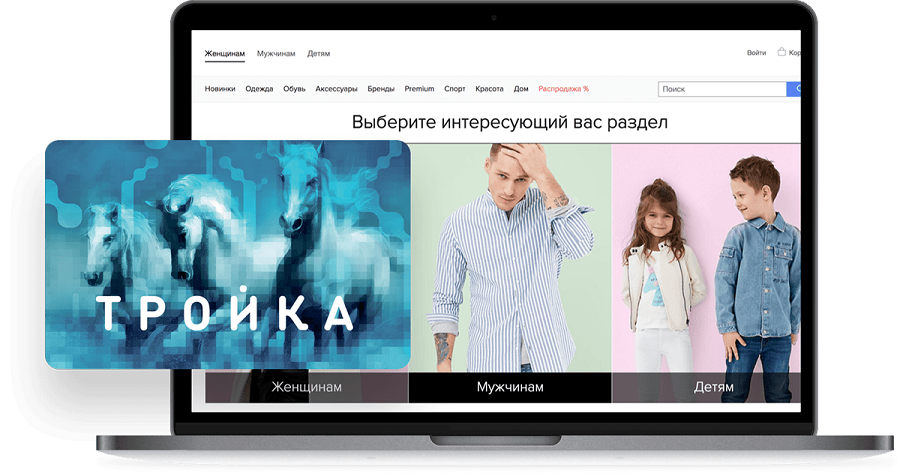
При необходимости пользователи современных смартфонов, оборудованных специальными чипами NFC, могут привязать «Тройку» к своему телефону для получения возможности оплаты проезда в муниципальном транспорте через телефон путем автоматического списания средств с баланса электронного платежного инструмента.
При этом далеко не все держатели такой проездной карточки знают, как привязать карту «Тройка» к мобильному телефону, по этой причине необходимо разобраться в том, как можно записать «Тройку» на телефон для получения возможности использования мобильного телефона с установленным на него специальным приложением в качестве инструмента для оплаты проезда.
Сервис «Мобильный билет», или как интегрировать карту «Тройка» в смартфон
Электронный сервис платежей под названием «Мобильный билет» был специально создан для обеспечения возможности оплаты проезда в городском транспорте с помощью бесконтактных платежных технологий.
Данный сервис является результатом совместной работы крупнейших отечественных мобильных операторов, запустивших эту услугу в 2013 году.
Для того чтобы зарегистрироваться и активировать доступ к этому сервису, пользователь должен действовать согласно следующему алгоритму:
- для начала нужно приобрести СИМ-карту с интегрированным сервисом или обменять свою старую СИМ-карту на новую;
- на следующем этапе нужно дать согласие на использование этой услуги;
- при необходимости система будет списывать с баланса мобильного счета денежные средства в качестве оплаты за проезд;
- за счет использования специальных мобильных программ, которые можно загрузить в Плей маркете или магазине приложений для Айфонов, юзер сможет добавлять новые транспортные карты, выступающие в качестве проездных талонов.
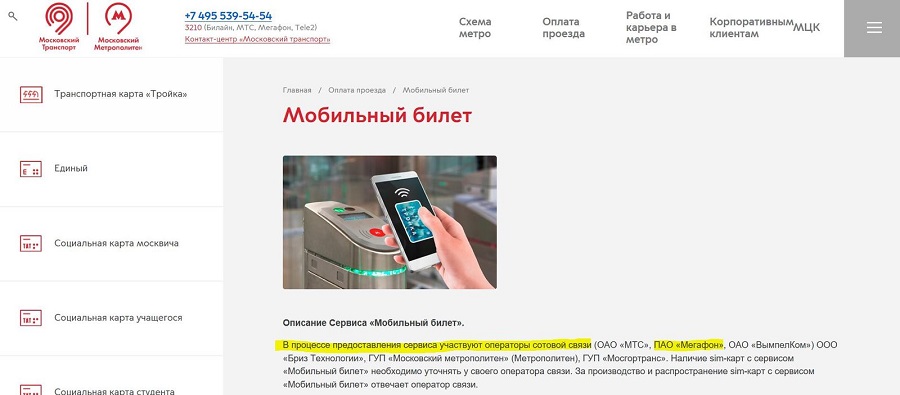
Независимо от оператора мобильной связи, весь процесс настройки и записи «Мобильного билета» на смартфон, работающий под управлением Android или IOS, будет проходить согласно вышеописанной схеме. Посмотреть список смартфонов, поддерживающих возможность записи платежной карты, можно на специальных ресурсах, а также на сайтах производителей мобильных телефонов.
Требования для установки сервиса
Для получения возможности использования услуги бесконтактной оплаты общественного транспорта нужно иметь современный смартфон (Самсунг, iPhone или смартфон любого другого бренда), который обладает встроенным чипом NFC, а также нужно получить специальную SIM-карточку, оснащенную аналогичным микрочипом.
Нужно отметить, что в том случае, если Андроид-телефон или IOS-устройство не имеет встроенного модуля NFC для получения возможности привязки к гаджету транспортной карты, можно приобрести специальную внешнюю антенну, которая крепится на задней крышке смартфона. После этого юзер сможет не только прикрепить карту к телефону, но и оплачивать с его помощью проезд путем прикладывания гаджета к электронному валидатору.

Правда, следует помнить о том, что воспользоваться подобными антеннами могут пользователи только тех смартфонов, конструкция которых позволяет снимать крышку аккумуляторного отсека. Поэтому подключить внешний модуль NFC к современным телефонам от Samsung и Apple вряд ли получиться ввиду их цельной и неразборной конструкции.
В том случае если смартфон имеет возможность установки и одновременного использования двух СИМ-карт, то симка с чипом NFC должна устанавливаться исключительно в первый слот. В противном случае пользоваться привязанной к смартфону картой для бесконтактной оплаты не получится.
Инструкция по установке
Перед тем как заняться привязкой «Тройки» к мобильному телефону, рекомендуется проверить факт наличия у него модуля для бесконтактной оплаты, а также убедиться в том, что установленная в смартфон СИМ-карта имеет активированное платежное приложение. Приобрести симку с уже активированным платежным приложением можно в салонах сотовой связи или же можно обменять свою действующую СИМ-карту на новую с сохранением своего номера телефона. Только при соблюдении этого условия электронные валидаторы смогут прочитать информацию с телефона для списания средств с привязанной к нему проездной карточки.
Чтобы подключить услугу бесконтактных платежей, для начала нужно пройти процедуру активации новой симки. Для этого потребуется отправить бесплатное СМС-сообщение на короткий номер 3210. После этого останется следовать инструкциям от оператора мобильной связи.
Также для того, чтобы добавить эту услугу, можно воспользоваться способом, заключающимся в подключении этой функции через меню SIM-карточки путем перехода в графу под названием «Мобильный билет».
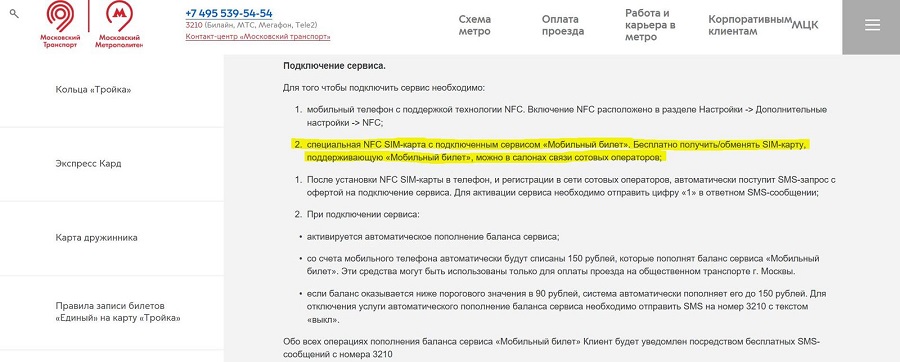
Стоит отметить, что при обмене СИМ-карты пользователь сохранит не только свой старый мобильный номер, но и средства, которые он раньше внес на баланс своего мобильного телефона.
Также при подключении этой услуги нужно держать на балансе своего мобильного номера минимум 160 рублей. Это связано с тем, что сразу после прохождения процедуры активации сервиса система спишет с пользователя 150 рублей для перевода денег на счет мобильного цифрового билета. После этого система будет автоматически списывать средства с телефона для пополнения электронного проездного. Комиссия при проведении таких транзакций с пользователей не будет взиматься.
Чтобы сделать отмену подключения сервиса, нужно на короткий номер 3210 отправить сообщение с цифрой 0. После этого система в течение нескольких минут пришлет пользователю сообщение об успешной отмене услуги и последующем занесении средств с мобильного билета на баланс телефона.
Преимущества и возможности сервиса
Данная услуга идеально подойдет людям, которые являются поклонниками проведения платежей путем использования бесконтактных технологий, что освобождает их от необходимости носить с собой не только наличные средства, но и платежные банковские карты, а также пластиковые электронные проездные.
После появления «Тройки» в 2013 этот сервис сумел в кратчайшие сроки завоевать популярность среди многих людей, вынужденных часто пользоваться услугами общественного транспорта. С помощью «Мобильного билета» можно оплатить не только проезд в наземном муниципальном транспорте, но и также заплатить за проход через турникеты Московского метрополитена. Также путем скачивания специального софта с Google Play или App Store, в зависимости от операционной системы мобильного устройства, пользователь получит возможность оплаты телефоном билетов во многие столичные музеи.
Так, к примеру, достаточно давно на входе в Третьяковскую галерею было установлено специальное считывающее устройство, через которое можно осуществить оплату прохода путем использования бесконтактных технологий оплаты. При этом с баланса мобильного номера будет списана сумма, эквивалентная стоимости входного билета в этот музейный комплекс. Одна карта оплачивает один билет. Правда, стоит уточнить, что таким способом можно приобрести только один входной билет. Аналогичным образом можно оплатить проход в «Лунариум».
Также технология бесконтактной оплаты используется музеем советских игровых автоматов. В этом заведении смартфоном можно приобрести один детский и один взрослый проходной билет.
Главным достоинством «Тройки», привязанной к смартфону, является то, что при ее использовании для оплаты проезда в муниципальном транспорте стоимость проездного билета будет несколько дешевле, чем бумажного аналога. Оплата происходит в течение нескольких секунд, что позволяет экономить время на получении сдачи.

В ближайшее время ожидается поставка услуги бесконтактной оплаты через привязанную к смартфону «Тройки» другими коммерческими организациями, что дополнительно расширит возможности этого платежного инструмента.
Закачать на мобильное устройство официальное приложение «Мобильный билет» можно через сервисы Гугл, а также через магазин приложений Apple.
Также можно загрузить это приложение на IOS-устройства с официального сайта мобильного сервиса.
Важно! Правда, стоит учесть, что на сегодняшний день с помощью Айфонов оплатить проезд через «Мобильный билет» не получится. По этой причине для прохода в метро или оплаты проезда в общественном транспорте пользователи IOS-гаджетов могут пользоваться сервисом Эппл Пэй.
Важно учесть, что оплата Apple Pay возможна только на турникетах, оборудованных не круглыми, а квадратными датчиками.
Привязка «Тройки» к NFC через приложение «Мой проездной»
Для получения возможности полноценного использования универсального электронного проездного «Тройка» нужно разобраться в способах привязки этого платежного инструмента к устройствам, оборудованным чипами NFC.
Подобная операция проводится с помощью приложения «Мой проездной» или же через мобильную программу «Транспортные карты Москвы». Важно учесть, что на возможность привязки карты к смартфону влияет его операционная система, так как IOS не позволяет привязать такую карточку.
Прежде чем перейти к этапу привязки «Тройки» к смартфону с NFC-чипом, рекомендуется проверить версию операционной системы Андроид мобильного устройства. Для получения доступа ко всем функциям платежного инструмента устройство должно работать на Андроиде не ниже четвертой версии.

Чтобы привязать карточку «Тройка» к NFC, нужно открыть приложение «Мой проездной», после чего пройти простую процедуру регистрации. Для этого нужно указать паспортные данные пассажира, номер его мобильного телефона, адрес электронной почты, а также создать пароль от новой учетной записи.
После окончания процедуры регистрации нового пользователя система сама предложит юзеру добавить транспортную карточку. На дисплее смартфона высветится сообщение «Приложите электронный транспортный проездной билет к крышке смартфона для считывания и приобретения билетов». После проделывания этой операции на экране высветится сообщение «На вашу карточку был успешно записан билет».
Для обеспечения полноценной работы приложения необходимо обеспечить стабильное интернет-подключение.
Установка приложения
Процедура привязки «Тройки» к NFC-чипу предполагает работу смартфона на операционной системе Android выше четвертой версии. Также мобильный телефон должен иметь встроенный чип NFC или же внешнюю антенну с подобным датчиком.
Сам процесс установки выглядит следующим образом:
- сначала нужно зайти в магазин приложений от Гугл;
- после этого в строке поиска потребуется ввести соответствующий поисковой запрос;
- далее нужно нажать на кнопку «Установить», после чего начнется процесс загрузки и последующей установки приложения на мобильное устройство.
Для того чтобы пользоваться приложением, а также для обеспечения возможности добавления «Тройки» в Wallet, нужно, чтобы смартфон был подключен к интернету.
Возможности сервиса
Приложение позволяет добавить любой тип транспортных электронных проездных. Кроме того, пользователи могут осуществлять через эту программу пополнение проездных билетов одним из предложенных системой способов, просматривать маршруты следования общественного транспорта, а также изучать историю оплаты проезда в общественном транспорте и метро.
Недавно разработчики программы внедрили возможность оплаты проездной карты с помощью банковских карт любых российских банков.
Получится ли добавить «Тройку» в Wallet или Google Pay
При необходимости пользователи могут добавить карту тройка в Google Pay. Для того чтобы добавить «Тройку» в Wallet, достаточно запустить программу, после чего в меню настроек перейти к пункту «Карты» и нажать кнопку «Добавить карту». Далее останется привязать платежный инструмент к NFC согласно инструкциям, предоставляемым пользователю мобильным устройством для получения возможности списания с его баланса средств при оплате проезда.
«Тройка» — это транспортная карта, которая позволяет оплачивать проезд в любом виде общественного транспорта Москвы, включая МЦК, МЦД и пригородные электрички. Помимо стандартного синего пластика, платёжное средство выпускается и в альтернативных версиях: браслеты, кольца, а также виртуальная карта.
Если в вашем мобильном устройстве есть встроенный NFC-чип, вы можете осуществить привязку «Тройки» к смартфону. Это значительно упростит процедуру пользования и избавит вас от лишнего пластика в кошельке.
Содержание
- Устройства, которые поддерживают карту «Тройка»
- Как привязать «Тройку» к телефону
- Привязка к Android через Мобильный билет
- Привязка к iOS через Wallet
- Как оплачивать проезд телефоном вместо карты «Тройка»
- На Android через Мобильный билет
- На iOS, используя Apple Pay
- Как узнать баланс «Тройки»
- Через терминал
- В мобильном билете
- С помощью NFC
- По SMS
- С помощью приложений
- По телефону
- На сайте
- Мобильное приложение: описание и возможности
- Как пополнить «Тройку» с телефона
- Регистрация карты «Тройка» в программе лояльности «Город»
Устройства, которые поддерживают карту «Тройка»
Тройка в телефоне кажется большинству пользователей удобной альтернативой физической карте. Привязать её можно к любому смартфону или другому устройству, оснащённому технологией NFC. Это может быть телефон как на Android (с версией ОС 4.0 и выше), так и на iOS (начиная с iPhone 6). Для каждой операционной системы будет действовать свой порядок добавления карты.
Как привязать «Тройку» к телефону
Первым делом убедитесь, что ваше устройство поддерживает технологию бесконтактных платежей. Проверить это можно в настройках смартфона. Дальше всё будет зависеть от операционной системы устройства.
Привязка к Android через Мобильный билет
Добавление «Тройки» в смартфон на андроиде происходит с помощью сервиса «Мобильный билет». Доступ к нему осуществляется через сим-карту, оснащённую NFC-чипом. Её можно получить у одного из мобильных операторов-разработчиков сервиса: Билайн, МТС или Мегафон.

NFC Тройка настраивается после установки сим-карты в устройство и активации технологии бесконтактной передачи данных на телефоне. Необходимое приложение появится в смартфоне автоматически.
Для привязки карты нужно:
- Открыть приложение, ознакомиться с условиями и подписать соглашение пользователя, нажав на соответствующую кнопку.
- Зарегистрироваться в системе или осуществить вход, если ранее вы уже проходили регистрацию. Также доступна авторизация через социальные сети.
- Выбрать способ идентификации: Face ID, отпечаток пальца или код-пароль.
- Поднести «Тройку» к обратной панели телефона и дождаться окончания копирования данных пластика.
После этого вы сможете оплачивать проезд в общественном транспорте, используя смартфон вместо физической версии карты. Устройство нужно приложить к терминалу турникета и дождаться разрешающего сигнала.
Привязка к iOS через Wallet
Устройства Apple не поддерживают сервис «Мобильный билет», поэтому порядок действий для айфона будет отличаться. Чтобы осуществить привязку карты «Тройка» к телефону на iOS, необходимо:
- Зайти в приложение Wallet.
- Нажать на «+», чтобы добавить новую карту.
- Использовать камеру в качестве сканера или ввести данные пластика вручную.
- Принять пользовательское соглашение и подтвердить добавление карты СМС-кодом.
Таким же образом можно привязать пластик к часам. Для этого потребуется зайти в раздел Apple Watch на вашем айфоне, перейти в «Мои часы» и нажать на «Wallet и Apple Pay». Дальнейший алгоритм привязки ничем не отличается от порядка добавления карты к телефону.
Как оплачивать проезд телефоном вместо карты «Тройка»
Транспортная карта – далеко не единственный способ расчёта за поездки. Помимо «Тройки» для оплаты проезда можно использовать и обычный банковский пластик, привязав его к мобильному устройству с NFC. Кроме того, сервис «Мобильный билет» позволяет рассчитываться за проезд средствами с баланса сим-карты, установленной в телефоне.
На Android через Мобильный билет
Для активации сервиса потребуется отправить запрос с определённым кодом услуги на короткий номер. Эти данные разнятся в зависимости от оператора. После регистрации с вашего баланса спишется небольшая сумма, как правило, 150 рублей. Эти средства будут использоваться для оплаты проезда. Чтобы рассчитаться за поездку, достаточно поднести смартфон с активированной NFC-симкой к считывателю турникета или платёжного терминала.
На iOS, используя Apple Pay
Оплата через Apple Pay может производиться при помощи любого расчётного пластика, поддерживающего технологию NFC и привязанного к устройству. Для этого необходимо воспользоваться приложением Wallet.
Алгоритм привязки такой же, что и с картой «Тройка»:
- Запускаете приложение и нажимаете на «+».
- Сканируете данные карты или вводите их вручную. Потребуется указать номер пластика, срок действия, имя его держателя и CVV-код с обратной стороны.
- Подтверждаете, что ознакомились с пользовательским соглашением и принимаете его. Завершаете добавление карты вводом смс-кода.
Как узнать баланс «Тройки»
Способов уточнить состояние счёта много, существуют даже такие, для которых не потребуется иметь при себе саму карту.

Через терминал
Специальные жёлтые устройства расположены в метрополитене, как правило, возле касс. Чтобы узнать баланс, нужно приложить карту к считывателю. Информация о состоянии счёта отобразится на экране. Сумма за поездку при этом не спишется. Также баланс отображается на валидаторе сразу же после оплаты.
В мобильном билете
Если вы пользуетесь этим сервисом, остаток можно уточнить и в приложении, нажав на вкладку «Баланс».
Про оплату проезд в метро телефоном читайте в статье.
С помощью NFC
Информация по счёту «Тройки» доступна и тем пользователям, которые настроили в своём смартфоне соответствующие приложения. Это простой и удобный метод: карта сканируется при поднесении к NFC-чипу устройства (обычно это задняя крышка), после чего на экране отображается актуальная информация по счёту карты.
По SMS
Раньше для абонентов МТС, Билайн и Мегафон такая возможность была. Для этого требовалось отправить слово «Баланс» на номер 3210. В ответном сообщении отображалась сумма средств, доступных на счёте карты «Тройка». Сейчас этот способ уже не работает.
С помощью приложений
Пользователи смартфонов на Android и iOS могут воспользоваться официальным сервисом «Метро Москвы». Для начала пользователю предстоит пройти регистрацию по номеру телефона или через социальную сеть. Также можно авторизоваться с помощью уже существующей учётной записи на портале mos.ru.

После этого доступ к информации о балансе карты будет доступен двумя способами:
- путём добавления карты в приложение;
- с помощью функции «Прочитать данные с карты» для смартфонов с NFC.
В первом случае информация будет отображаться при нажатии на добавленную карту. Для уточнения баланса вторым способом карту потребуется поднести к задней панели мобильного устройства и дождаться информации на экране.
Ещё одно приложение, доступное для смартфонов обеих операционных систем – «Мой умный город». После прохождения регистрации
Также существуют и альтернативные приложения, правда, доступны они будут лишь для владельцев телефонов с Android. Установив на смартфон сервисы «Транспортные карты Москвы», «Мой проездной» или «Тройка Проверка баланса» также можно получать информацию о состоянии счёта, приложив карту к задней панели.
По телефону
Если другие способы вам не подходят, можно обратиться к консультантам по номеру телефона горячей линии. Для уточнения информации потребуется сообщить оператору цифр номер пластика. Правда, пользователи отмечают, что этот способ больше недоступен, а консультанты рекомендуют держателям карты проверить баланс в терминале или приложении.
На сайте
Официальный ресурс transport.mos.ru пока не предоставляет пользователям возможность создавать личный кабинет и уточнять баланс. Такой способ был доступен до 2018 года, когда вся актуальная информация содержалась на сайте troika.mos.ru.
Мобильное приложение: описание и возможности
Все основные возможности и актуальная информация по карте собраны в приложении «Тройка». Сервис доступен для телефонов на Android и имеет удобный интерфейс.
Главное его преимущество заключается в том, что действия с картой можно производить, не имея её при себе, а некоторые функции доступны даже без подключения к интернету.

С помощью приложения можно не только просматривать информацию о состоянии счета карты, мобильная «Тройка» поддерживает и множество других функций.
Чтобы воспользоваться утилитой, необходимо:
- Скачать приложение из Google Play и открыть его на устройстве. Смартфон должен поддерживать карты Mifare Classic.
- Пройти регистрацию, указав запрашиваемые данные (пароль и номер телефона), или воспользоваться авторизацией через соцсети.
- Привязать карту, приложив её к задней крышке устройства.
Сервис предоставляет пользователям следующие возможности:
- проверка информации по счёту карты даже без доступа к интернету;
- мгновенное пополнение баланса;
- возможность добавления любых карт банков РФ;
- расширенная история операций, включая пополнения;
- покупка новых проездных после окончания срока действия старых;
- оплата проезда.
Приложение является виртуальным аналогом обычного кошелька и избавляет от проблем с хранением билетов, предотвращая их утерю. Более того, сервис помогает экономить время, ведь теперь для покупки проездных, проверки баланса или оплаты проезда пользователям не нужно стоять в очередях.
Как пополнить «Тройку» с телефона
С помощью смартфона можно пополнить карту несколькими способами. Большинство из них требует последующей активации билета через терминал.

Самым удобным считается пополнение через приложение, однако при невозможности воспользоваться мобильным сервисом следует обратить внимание и на альтернативные варианты:
- Пополнение с помощью Web Money – необходимо перейти в раздел «Оплата» и выбрать пункт «Транспорт». Далее заполняется открывшаяся форма, в которой указывается номер карты и сумма зачисления. Комиссия за пополнение не предусмотрена. Этот способ требует дальнейшей активации в жёлтом терминале.
- Посредством SMS. Для этого нужно отправить текст вида «Тройка – 10 цифр номера карты – сумма» на номер 3210. Части сообщения отделяются друг от друга пробелами. Платёж возможен на сумму от 10 до 2500 рублей. После этого нужно подтвердить действие в ответном сообщении и активировать билет через терминал метрополитена.
- Пополнение на сайте московского транспорта. Регистрация при этом не потребуется. На главной странице портала нужно перейти в раздел «Удалённое пополнение», нажать на пункт «Оплата картой» и указать необходимые данные в открывшейся форме. Подтверждение происходит с помощью SMS-кода. Нужна последующая активация.
- Приложение «Тройка». В данном случае сумма будет доступна сразу же после зачисления, подтверждение через жёлтый терминал не требуется. В приложении есть специальная кнопка пополнения. Необходимо нажать на неё и следовать дальнейшим инструкциям.
Регистрация карты «Тройка» в программе лояльности «Город»
Приложение «Город» представляет собой программу лояльности, которая даёт дополнительные преимущества держателям транспортной карты. Оно работает и на iOS, и на Android и предоставляет кешбэк у партнёров программы (до 30% в магазинах города и до 50% в интернет-магазинах), а также возврат 3% за пополнение пластика на сумму свыше 250 рублей.
Чтобы зарегистрировать «Тройку» в приложении, необходимо указать номер карты и две станции метро, на которых вы пользовались ею в последний раз.
Бонусы, полученные от программы лояльности, можно обменять на скидки у партнёров, а также внести их на баланс карты. При таком пополнении счёта «Тройки» применяется курс 1:1.
Чтобы накопить бонусы и воспользоваться ими, нужно предъявить физическую версию пластика или её виртуальный аналог.
Если у Вас остались вопросы по использования карты Тройка на смартфоне, задавайте их в комментариях, и наш эксперт обязательно Вам ответит.
